【eチケット】「紙チケット(eチケットpdf)」の発券はどうすればいいですか?
受取方法を「紙チケット(eチケットpdf)」を選択して購入完了後、発券が開始されると、発券メールが送信されます。
イベント当日は、PDFデータを印刷したチケットの、バーコードをスキャンしてご入場いただきます。eチケットは、紙に印刷して会場にお持ちください。
(スマートフォン等でのPDFデータのご提示では、バーコードが読み取れず、ご入場いただけない場合があります。)
※コンビニ決済での店舗お支払い時に渡されるお客様控えは、「紙チケット(eチケットpdf)」ではありません。
「紙チケット(eチケットpdf)」の印刷は、別途、ご自身で印刷をお願いいたします。
※コンビニエンスストアでの印刷には別途料金がかかります。
※コピーなどをされ、同じバーコードを印刷(スクリーンショットを含む)されたものが複数存在した場合、最初にスキャンされたバーコードが有効となり、その後は原本であっても入場はできません。
一度バーコードを認証すると、同じバーコードでは二度目以降は入場できません。バーコードのお取扱いには、十分お気をつけください。
※バーコードの複製によるトラブルが発生した場合、主催者、また当チケットサイトは一切その責任を負いません。
■ご自宅等のプリンタで印刷
①登録のメールアドレス宛てに送られている発券メールを確認してください。
メールの件名は、「【AXSジャパン】eチケットの送付 | 埼玉パナソニックワイルドナイツ」となっています。メールにeチケットのPDFファイルが添付されています。
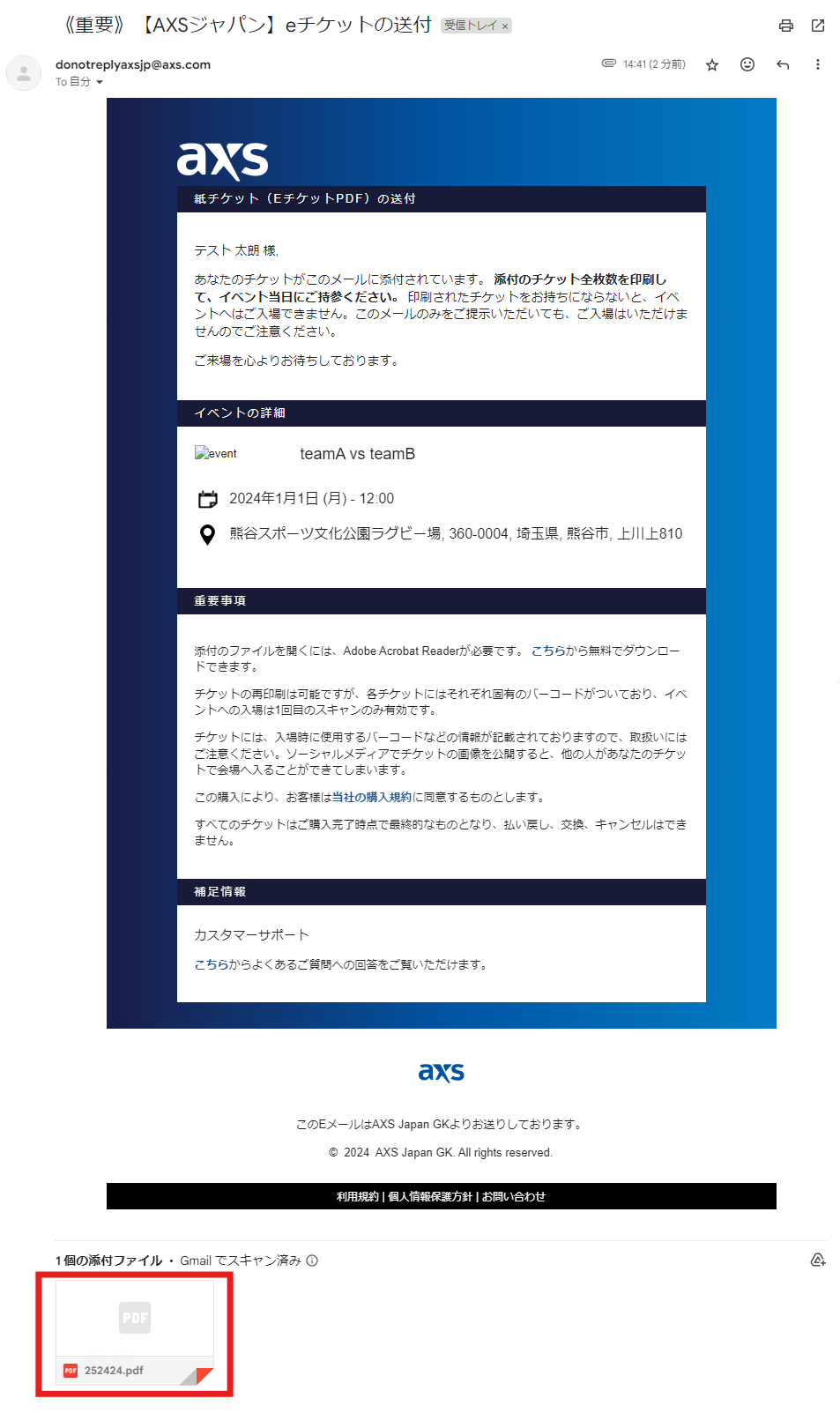
②メールに添付されている、PDFファイルをダウンロードいただき、ご自宅等のプリンタでeチケットを印刷してください。
発券メールに添付されているPDFデータが、eチケットとなります。
1ページ1チケットとなり、購入した枚数分のページが1つのPDFになっています。(例:4枚購入=4ページ)
全てのページをプリントアウトの上、ご持参ください。
※PDFデータには、入場に必要なバーコード、座席番号など大切な情報が入っています。
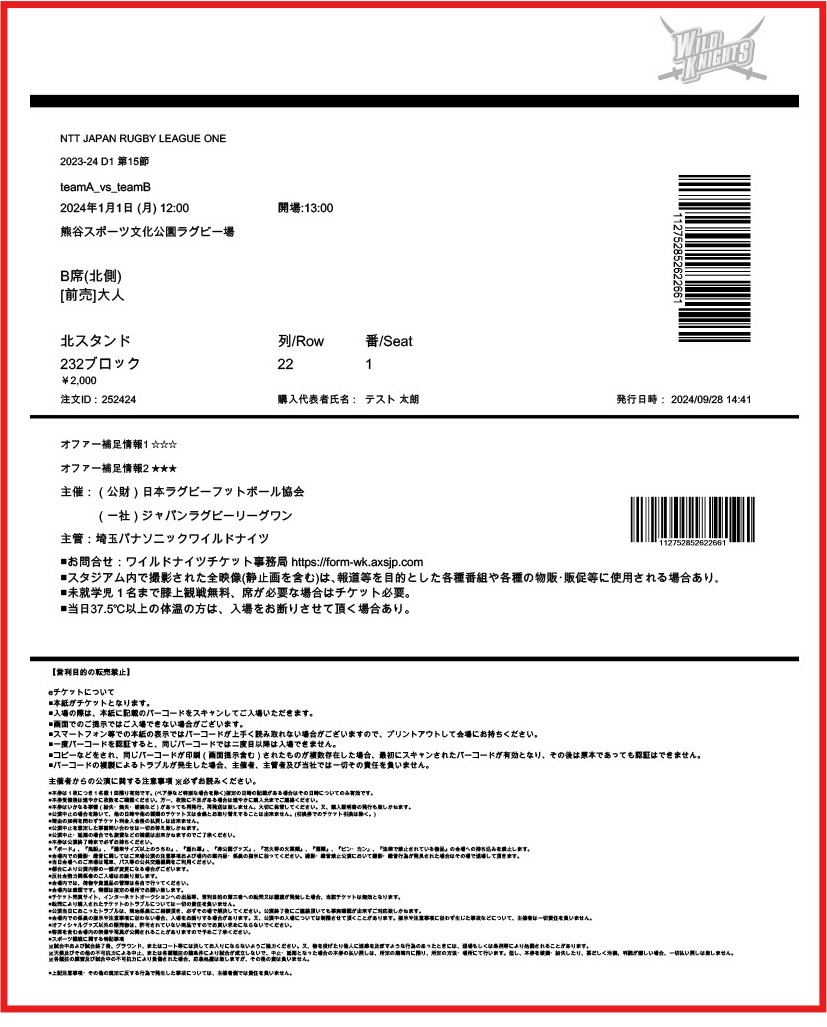
<発券メールが確認できない場合>
メールが確認できない場合は、マイページの「マイチケット」からPDFファイルの再ダウンロードを行い、印刷を行ってください。
(1)発券開始後、マイページの「マイチケット」から、印刷を行うチケット申込みを選択してください。
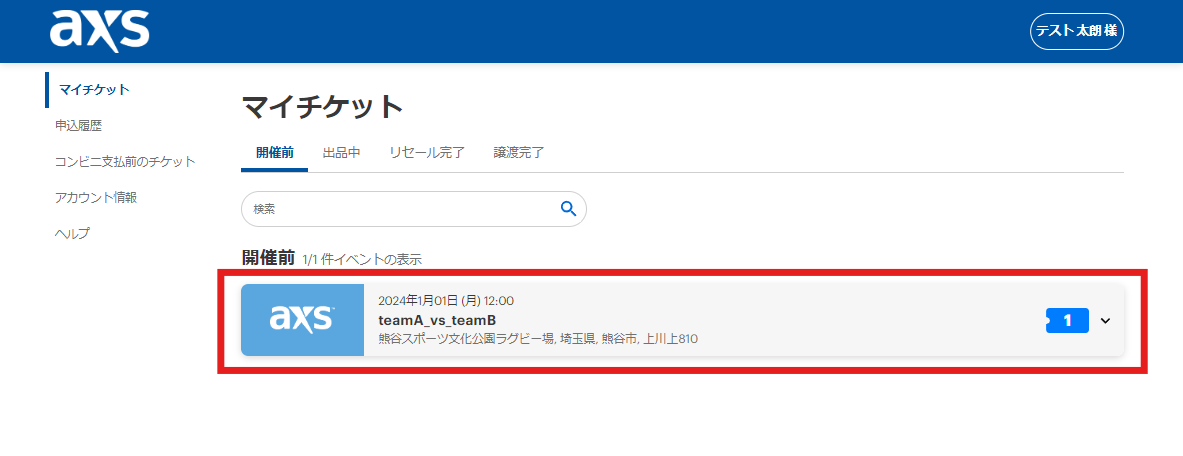
(2)表示されているチケットの詳細より、「チケットをダウンロード」を押下してください。
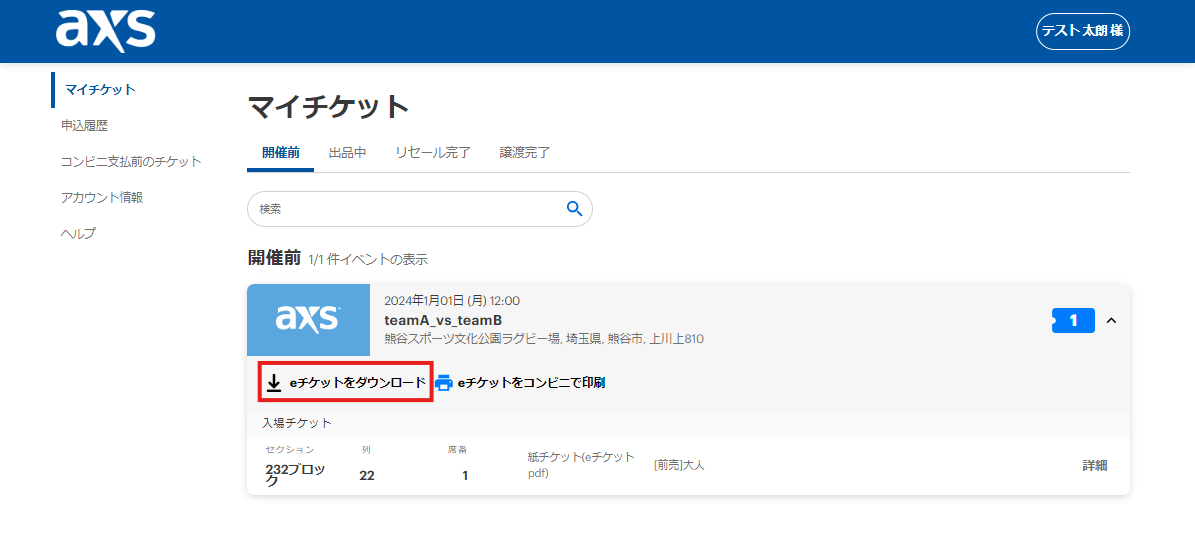
(3)ダウンロードしたいチケットを選択して「ダウンロード」ボタンを押下すると、eチケットのPDFファイルがダウンロードされますので、ご自宅等のプリンタで印刷してください。
※マイページよりいつでもPDFをダウンロードすることはできますが、ダウンロードするたびに、入場用のバーコードが変わります。以後、発券メールに添付されていたPDFであってもバーコードは使用できません。
※紛失してしまったなどの理由で複数回ダウンロードした場合は、必ず最新版のPDFを印刷して会場にご持参ください。
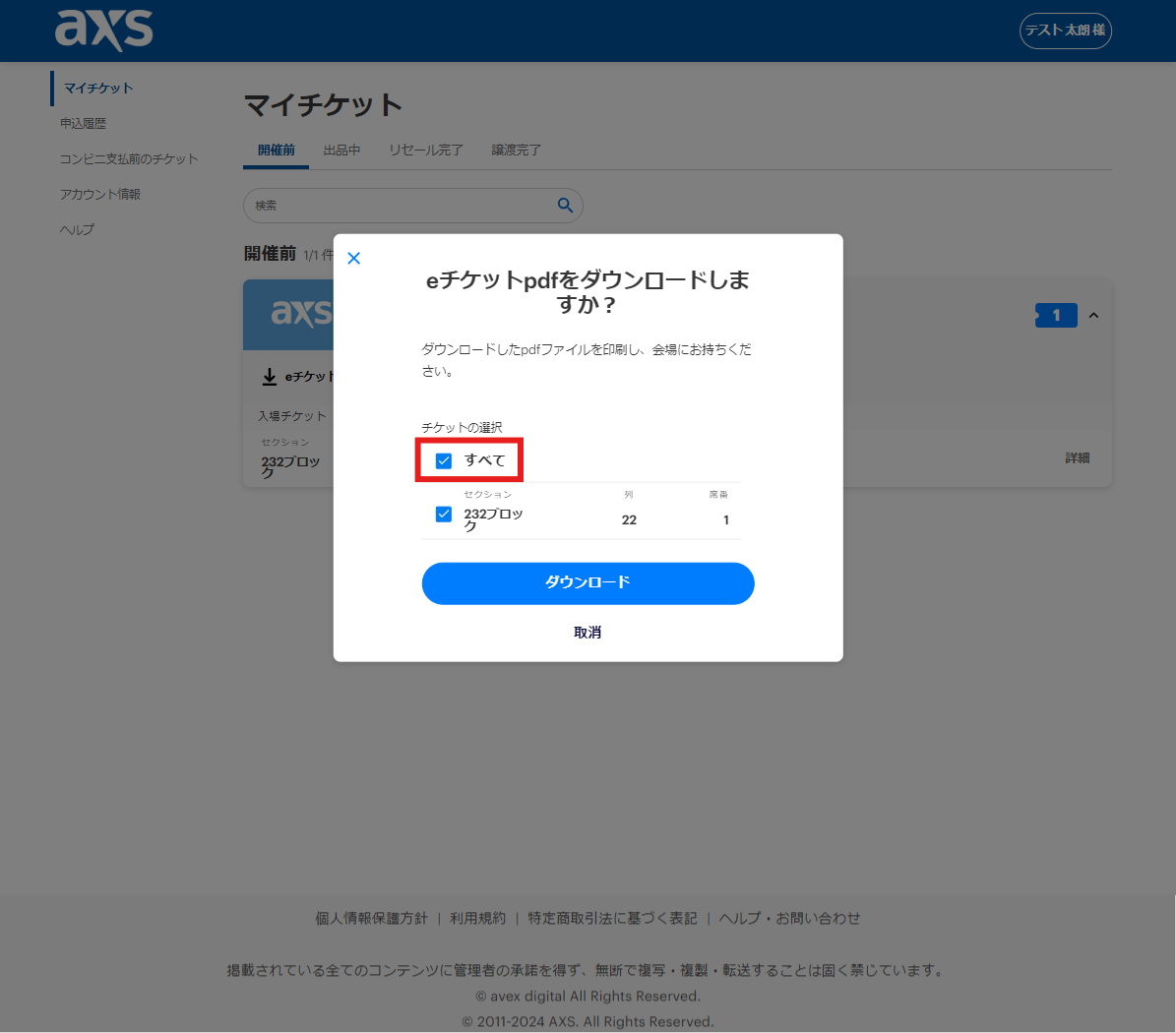
■コンビニエンスストアで印刷
「【eチケット】コンビニエンスストアでの印刷方法がわかりません。」をご確認ください。
※コンビニエンスストアでの印刷には別途料金がかかります。